ie浏览器如何保存密码 如何让IE浏览器自动保存账号和密码
更新时间:2023-07-22 15:53:49作者:yang
ie浏览器如何保存密码,随着互联网的不断发展,我们的生活中越来越依赖网上的各种应用和服务。访问这些网站时,我们通常需要输入账号和密码。为了方便起见,许多人选择让浏览器自动保存账号和密码。在IE浏览器中,如何保存密码呢?接下来将详细介绍IE浏览器的账号密码保存功能及使用方法。
如何让IE浏览器自动保存账号和密码
具体方法:
1.打开IE浏览器以后,我们点击这里的工具菜单打开。
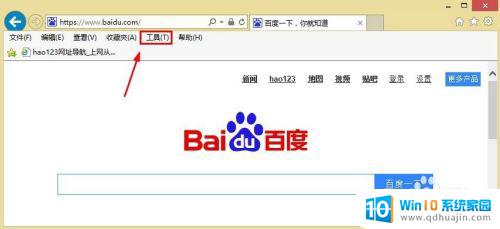
2.点击工具然后出现的菜单里面点击internet选项打开。
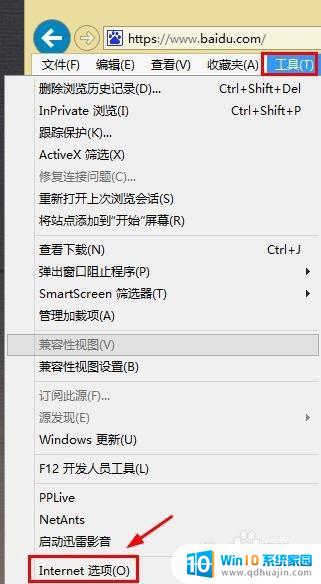
3.internet选项窗口中,这里选择内容选项打开。
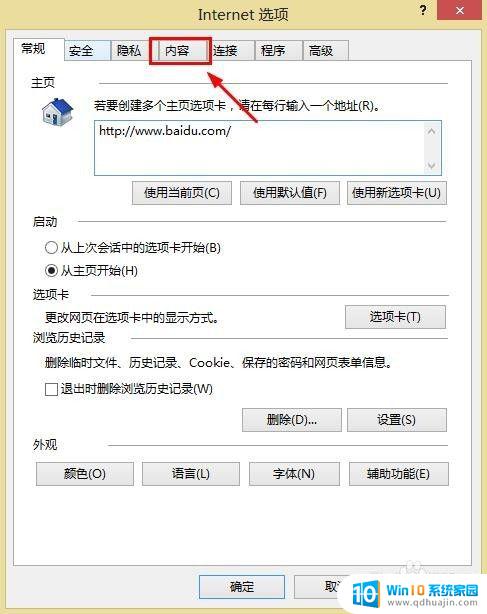
4.内容,自动完成中点击右边的设置按钮。
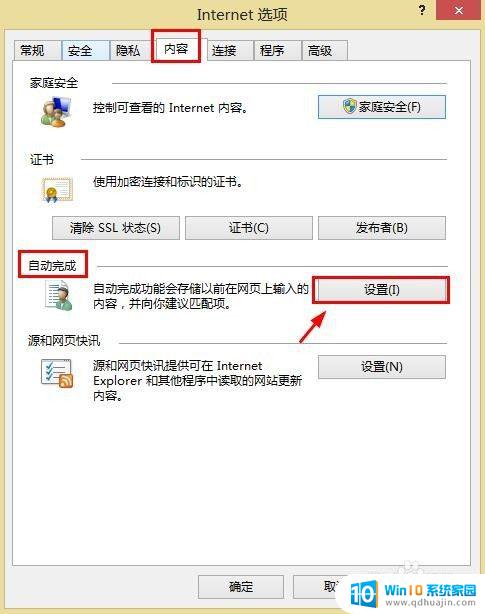
5.自动完成设置中,我们将这里的表单上的用户名和密码选择。

6.这里有个选项是在保存密码之前询问我,这里我们也可以选择。就是在自动保存密码的时候,是不是给你提示,这里我们选择上。
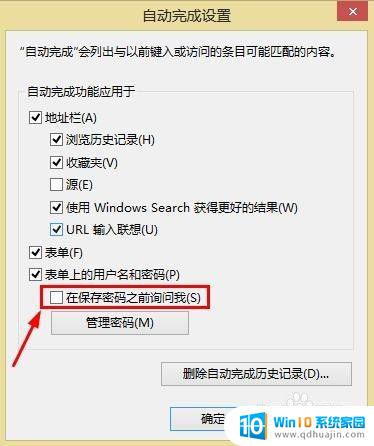
7.当然大家想要让浏览器记住你的登陆用户名和密码的话,这里我们不要选择。
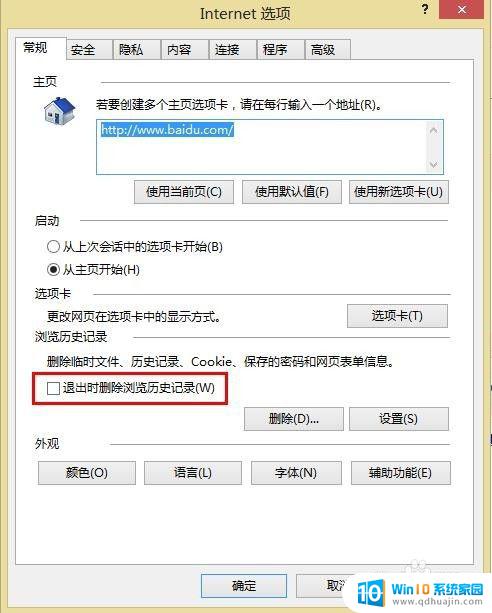
IE浏览器保存密码的过程非常简单,只需勾选保存密码选项,即可在下一次登录时自动填充用户名和密码。如果不想手动去勾选保存密码,也可以通过在设置中开启自动保存密码的功能来实现自动保存。这些方法都可以帮助我们省去输入账号密码的烦恼,让浏览网页更加便捷快捷。
ie浏览器如何保存密码 如何让IE浏览器自动保存账号和密码相关教程
热门推荐
电脑教程推荐
- 1 windows系统经常无响应,怎么弄 电脑桌面无响应怎么解决
- 2 windows电脑c盘怎么清理 Windows 清理C盘的步骤
- 3 磊科路由器桥接 磊科无线路由器桥接设置详解
- 4 u盘提示未格式化 raw RAW格式U盘无法格式化解决方法
- 5 笔记本新装win 10系统为什么无法连接wifi 笔记本无线网连不上如何解决
- 6 如何看win几系统 win几系统查看方法
- 7 wind10如何修改开机密码 电脑开机密码多久更改一次
- 8 windows电脑怎么连手机热点 手机热点连接笔记本电脑教程
- 9 win系统如何清理电脑c盘垃圾 Windows 如何解决C盘红色警告
- 10 iphone隐藏软件怎么显示出来 苹果手机应用隐藏教程
win10系统推荐
- 1 萝卜家园ghost win10 64位家庭版镜像下载v2023.04
- 2 技术员联盟ghost win10 32位旗舰安装版下载v2023.04
- 3 深度技术ghost win10 64位官方免激活版下载v2023.04
- 4 番茄花园ghost win10 32位稳定安全版本下载v2023.04
- 5 戴尔笔记本ghost win10 64位原版精简版下载v2023.04
- 6 深度极速ghost win10 64位永久激活正式版下载v2023.04
- 7 惠普笔记本ghost win10 64位稳定家庭版下载v2023.04
- 8 电脑公司ghost win10 32位稳定原版下载v2023.04
- 9 番茄花园ghost win10 64位官方正式版下载v2023.04
- 10 风林火山ghost win10 64位免费专业版下载v2023.04